當您在屏幕上記錄故事時,Instagram是否會通知?
屏幕記錄Instagram故事有多種原因。 例如,您真的很喜歡您的朋友或家人的Instagram Story帖子,並希望保留它。 或者你想 屏幕記錄Instagram的故事 並在一些群聊中分享。 更重要的是,Instagram Story 的定義特徵是,它會在 24 小時後自動消失。
但是,您可能會聽到這樣的消息:Instagram之前已經測試了一項功能,以便在您屏幕記錄Instagram故事或對其進行截圖時進行通知。 在本文中,我們想分享3種簡單的方法來幫助您 屏幕記錄Instagram的故事 在iOS / Android設備和計算機上,不會被抓住。
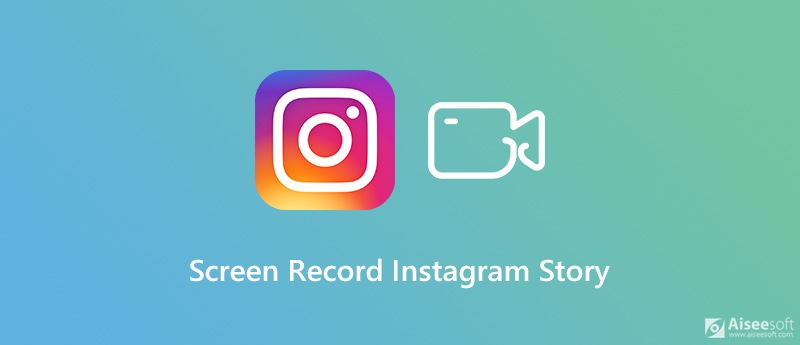
如果您是iOS用戶並且想在iPhone或iPad上屏幕錄製Instagram故事,則可以依靠其內置功能 屏幕錄製 特徵。 此錄製功能使您可以高質量捕獲屏幕上顯示的任何內容。


如您所見,在 iOS 設備上屏幕錄製 Instagram Story 非常容易。 如果您擔心 Instagram 通知,您可以選擇開啟飛行模式。
Android設備沒有設計這種內置屏幕錄製功能。 因此,當您需要在Android手機上屏幕記錄Instagram Story時,您需要從Google Play商店安裝第三方屏幕記錄器應用程序。 那裡提供了許多免費和付費的屏幕錄製應用程序。 我們以流行 AZ屏幕錄像機 舉例說明如何在Android屏幕上錄製Instagram Story。
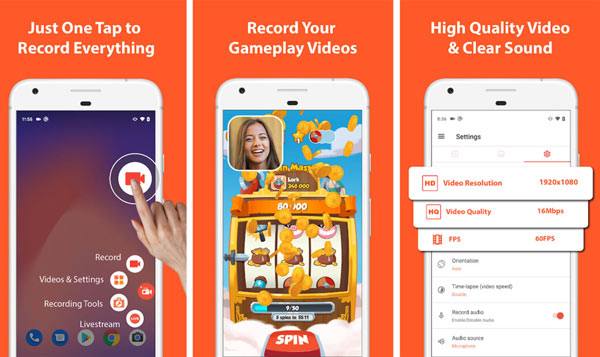
欲了解更多 Android上的屏幕錄像機,您可以參考這篇文章。
如果要在計算機上屏幕錄像Instagram Story,還可以依賴某些屏幕錄像軟件。 在這裡,我們強烈推薦流行的視頻和音頻錄製工具, 屏幕錄像大師 幫助您製作高質量的Instagram屏幕錄像。 它具有捕獲高達4K的高分辨率視頻的能力。 您可以免費下載它,並按照以下指南輕鬆捕獲Instagram故事。

下載
100% 安全。無廣告。
100% 安全。無廣告。


Instagram Story記錄文件將自動保存為 MP4 文件。 如果您喜歡其他輸出格式,例如MOV,FLV或AVI,則可以轉到 偏好 更改它的窗口。
問題1.當您在屏幕上錄製故事時,Instagram會通知嗎?
儘管 Instagram 之前已經測試了一項通知功能,用戶可以看到誰在為他們的故事截屏。 但是通過我們的測試,我們在屏幕錄製期間或之後沒有看到任何通知消息。 我們可以說,當您截屏或屏幕錄製 Instagram Story 帖子時,Instagram 不會通知人們。
問題2。如何秘密截圖Snapchat故事?
您應該知道,當您對某人的帖子進行截圖時,Snapchat一定會通知他們。 如果您想在Snapchat故事不知道的情況下截圖,可以選擇在飛行模式下截圖。
問題3.您能告訴誰看您的Instagram故事嗎?
Instagram允許您告訴誰看過我的Instagram故事。 您可以打開您的Instagram故事帖子,然後在屏幕上向上滑動。 現在,您可以查看查看您的Instagram故事的人的特定號碼和用戶名。
由於在Instagram上共享瞭如此多的精彩內容,您可能經常需要對一些Instagram故事進行屏幕錄像。 閱讀這篇文章後,您可以獲得3種方法 屏幕記錄Instagram的故事。 無論您使用的是iOS設備,Android手機還是計算機,都可以通過一種簡單的方法進行Instagram屏幕錄製。
屏幕截圖提示
Windows Media Player中的屏幕截圖 屏幕截圖整個網頁 屏幕截圖 屏幕錄像Instagram的故事 Steam屏幕截圖保存在哪裡 Facebook截圖 截屏視頻 截圖阿爾卡特 在聯想上截屏 在HP上截圖 在Minecraft中截圖 截取Google Chrome的屏幕截圖 使用 Snagit Scrolling Capture 截取整頁截圖 截圖 Surface Pro HTC屏幕截圖 Firefox 上的屏幕截圖 在Mac上截屏 在 Windows 上裁剪屏幕截圖
Aiseesoft屏幕錄像機是捕獲任何活動(如在線視頻,網絡攝像頭通話,Windows / Mac上的遊戲)的最佳屏幕錄像軟件。
100% 安全。無廣告。
100% 安全。無廣告。